[OMV6 on HC4] 그룹 및 사용자 추가, 공유 폴더 권한 부여
이번 글 역시 OMV4 그룹 및 사용자 추가, 공유 폴더 권한 부여와 진행이 다르지 않습니다. 그러나 OMV6의 UI가 상당히 바뀌었으니 다시 정리할 필요는 있겠죠.
사용자 그룹 계획 세우기
사용자에게 직접 권한을 줄 수도 있습니다. 하지만 사용자가 추가될 일을 생각보다 잦은데, 그때마다 권한을 일일이 넣어주는 것은 꽤 귀찮을 수도 있어요. 그래서 보통은 사용자들을 그룹에 소속시키고, 여기에 권한을 부여하여 사용하게 됩니다.
저는 아래와 같이 3개의 그룹을 만들어 권한을 줄 거예요.
- 관리자 그룹 (Administrators). 공유 폴더
data와archive모두에 대한 읽기/쓰기 권한을 가집니다. - 사용자 그룹 (Members).
data는 읽기/쓰기 모두 가능하지만,archive는 읽기만 허용할 거예요. - 손님 그룹 (Guests).
data에 대한 읽기만 할 수 있고,archive는 아예 접근조차 할 수 없어요.
그룹 설정을 상황에 따라 다양하게 할 수 있습니다. 회사에서 사용하는 경우 조직별로 그룹을 만든 뒤, 조직마다 독자적으로 접근 가능한 공유 폴더를 설정한다든지 할 수도 있어요.
그룹 추가
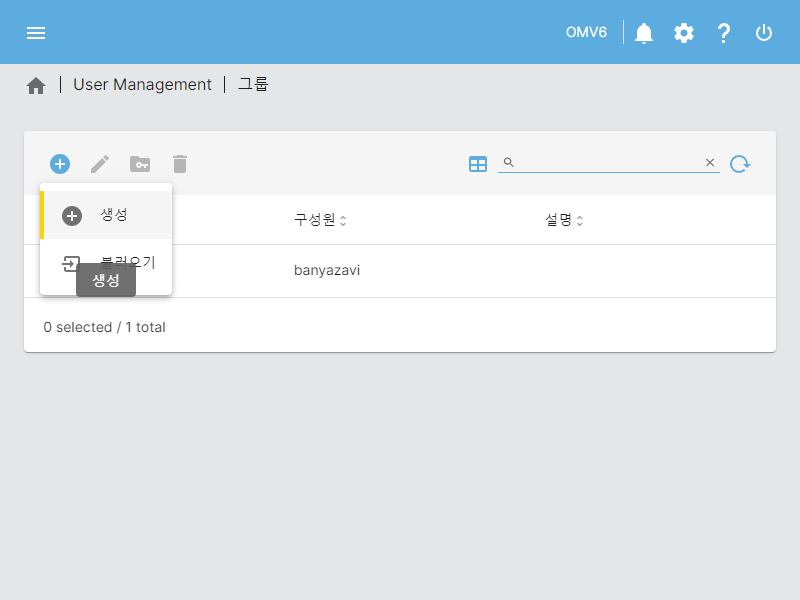
User Management > 그룹 메뉴에서 그룹을 추가할 수 있습니다. 이 시리즈를 따라왔다면, 최초 사용자와 같은 이름의 그룹이 하나 생성되어 있을 거예요. 이것은 그대로 두고, 아까 말한 새 그룹을 생성합니다.
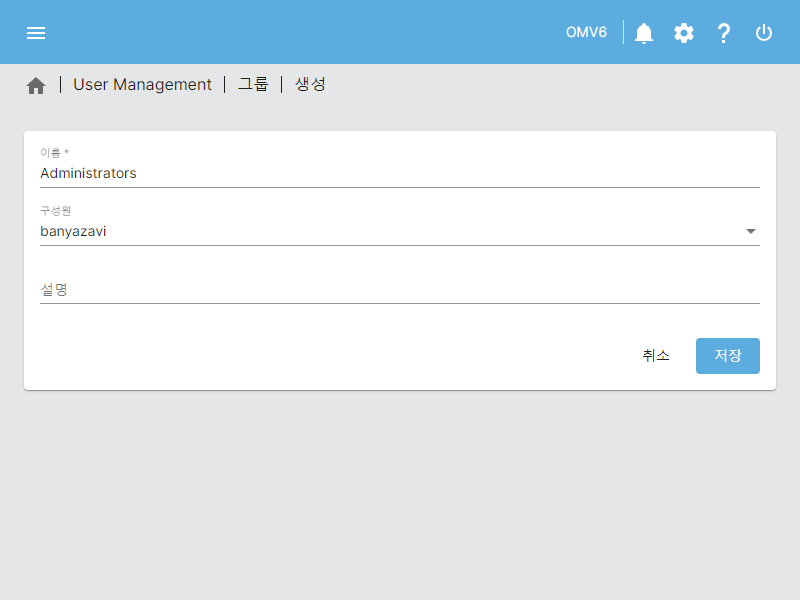
관리자 그룹을 추가합니다. 최초 사용자를 관리자로 사용할 것이니 이 단계에서 구성원에 추가합니다.
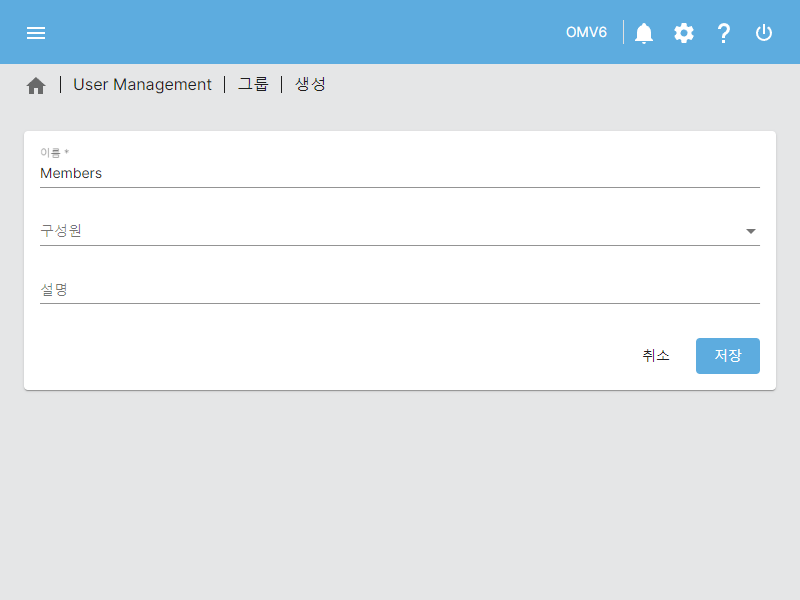
사용자 그룹을 추가합니다. 최초 사용자 외에는 아직 사용자를 만들지 않았죠. 그래서 현재 단계에서 구성원을 추가하지는 않습니다.
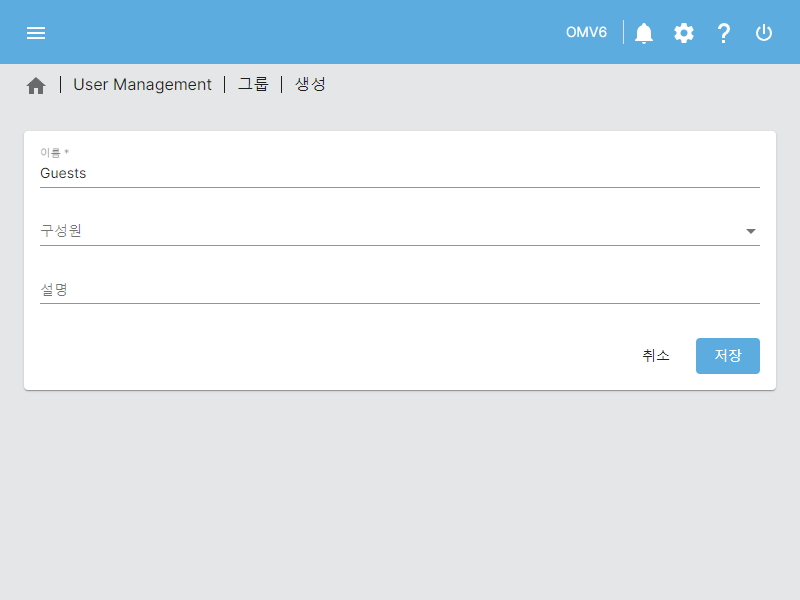
손님 그룹도 이렇게 추가합니다. 현재까지는 사용자 그룹 추가와 차이점이 없네요.
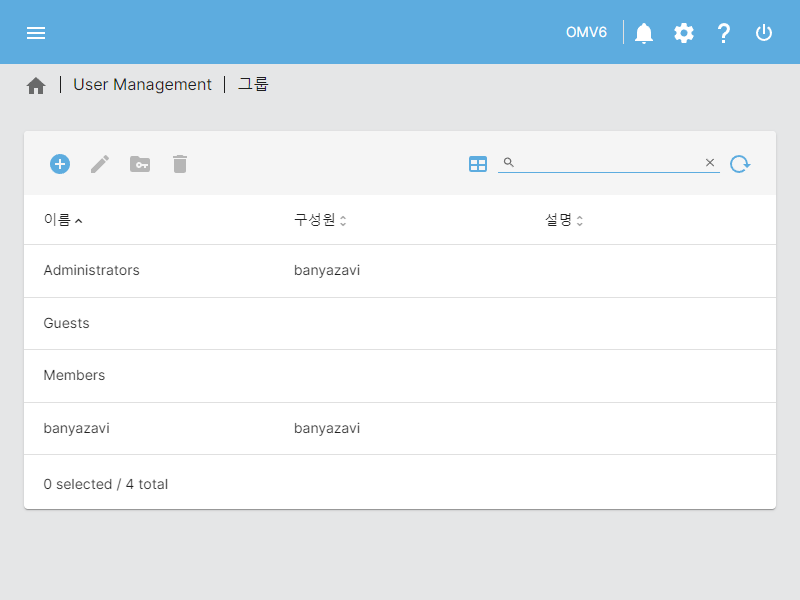
그러면 이런 식으로 최초 그룹과 우리가 추가한 3개의 그룹이 생기게 됩니다.
사용자 추가
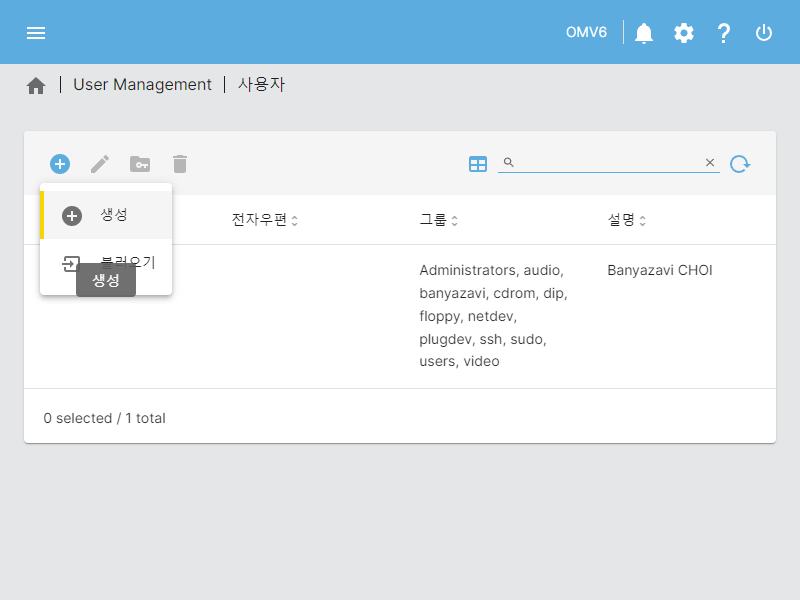
사용자는 User Management > 사용자 메뉴에서 추가할 수 있습니다. 현재는 최초 사용자만 등록되어 있죠.
생성 버튼을 눌러 사용자 한 명과 손님 한 명을 만들어 봅시다.
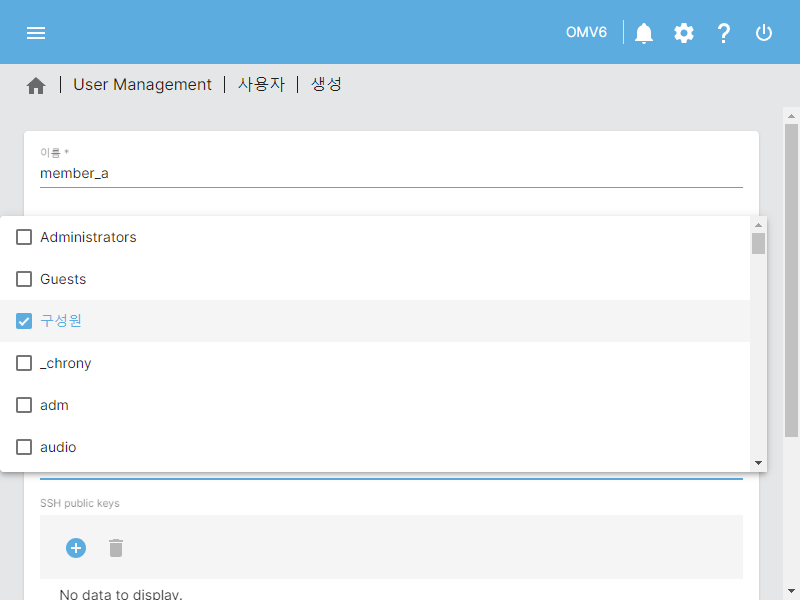
member_a라는 사용자 계정을 추가합니다. 이름과 암호, 암호 확인을 넣고. 그룹 속성에서 Members 그룹을 찾아 선택해야 하는데요… 구성원이라고 자동 번역이 되어 있네요. 여러분은 이 이름으로 그룹 만들지 마세요 잠시 뇌 정지가 왔으나 진정하고, 이 그룹을 선택합니다.

guest_b라는 손님 계정을 추가합니다. member_a와 똑같은데 그룹만 Guests를 선택해 주면 되겠죠.
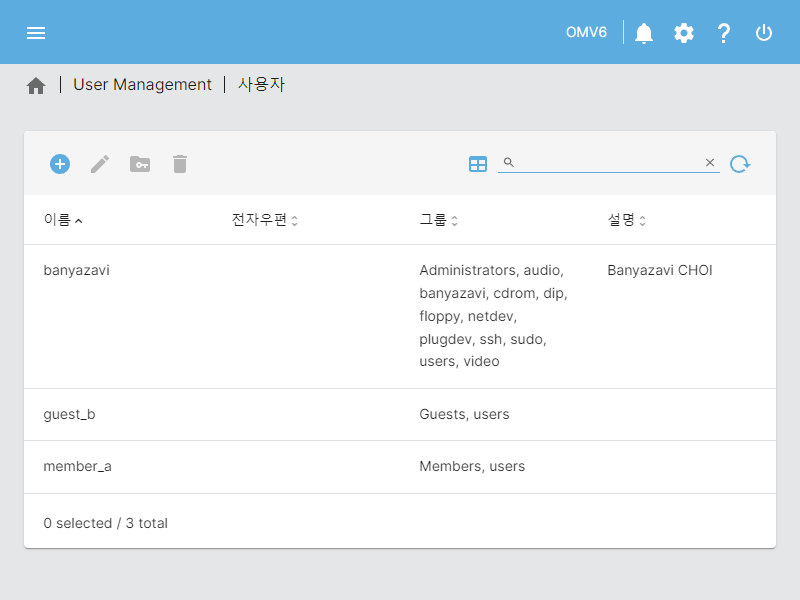
이렇게 사용자를 만들고 나면 사용자 목록이 이렇게 보일 거예요. member_a의 그룹은 다행히 Members로 잘 등록되었네요. users 그룹은 사용자 계정에 대해 리눅스가 자동으로 등록해주는 그룹으로, 크게 신경 쓰지 않아도 됩니다.
공유 폴더의 접근 권한 관리
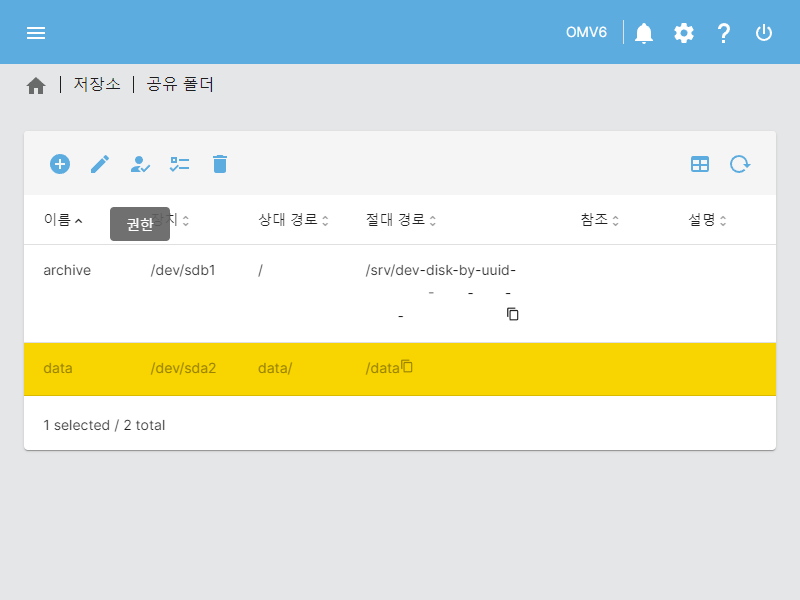
저장소 > 공유 폴더 메뉴에서 공유 폴더 대한 그룹 권한을 부여해 봅시다.
사용자와 그룹에 부여되는 권한은 권한과 Access control list (접근 제어 목록) 두 가지가 있는데,
- 권한: 해당 공유 폴더가 서비스의 최상위 폴더로 노출되는 것에 대한 설정
- Access control list (접근 제어 목록): 실제 파일/폴더에 적용된 접근 권한
이라고 설명할 수 있습니다.
권한 설정
data 공유 폴더에 권한을 부여해 봅시다. data 공유 폴더를 선택하고 상단의 권한 버튼을 눌러 권한 설정 메뉴로 들어갑니다.
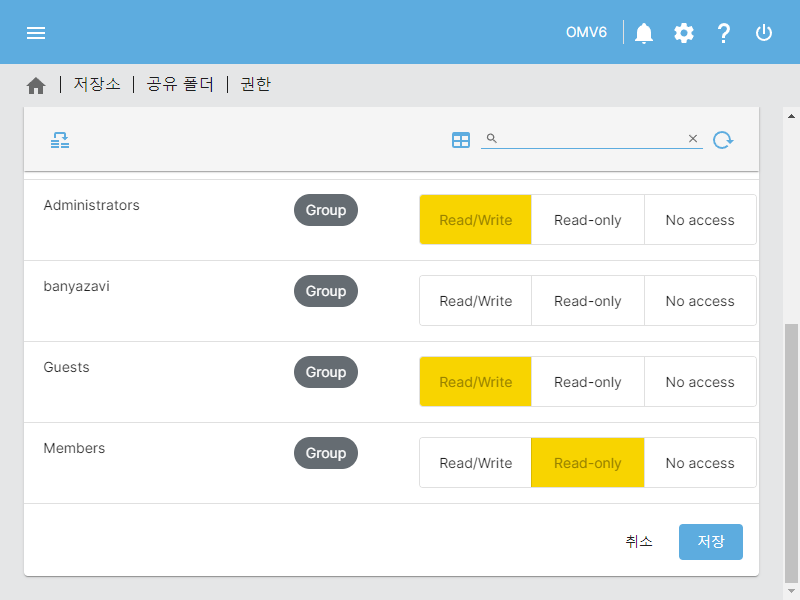
data 공유 폴더는 Administrators와 Members 그룹에 대해서는 읽기/쓰기를, Guests 그룹에는 읽기만 허용하기로 했으니 이렇게 설정하면 됩니다.
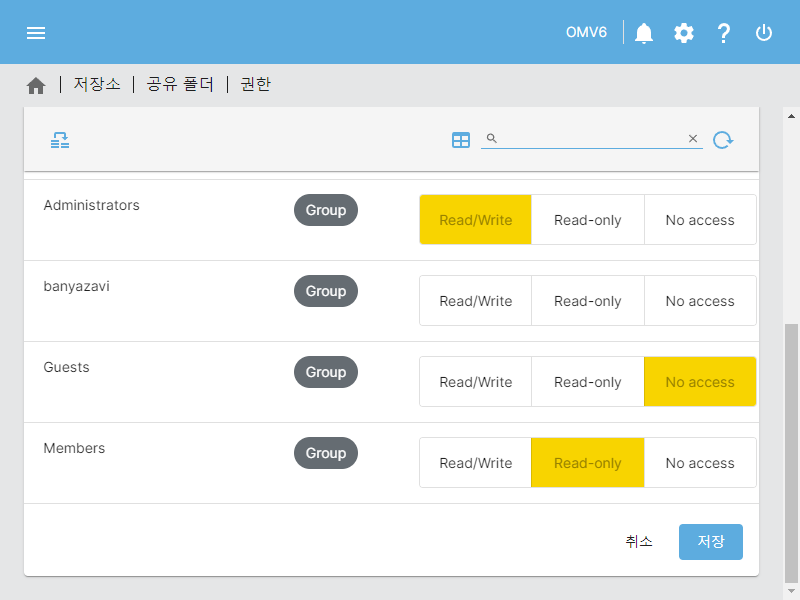
archive 공유 폴더는 모든 그룹에 대해서 다른 권한을 주려고 했으니 이렇게 설정하면 되겠죠.
Access control list 설정
이번엔 접근 제어 목록을 수정하도록 할게요. 권한 버튼 옆의 Access control list 버튼을 눌러 설정 메뉴로 들어갈 수 있습니다.
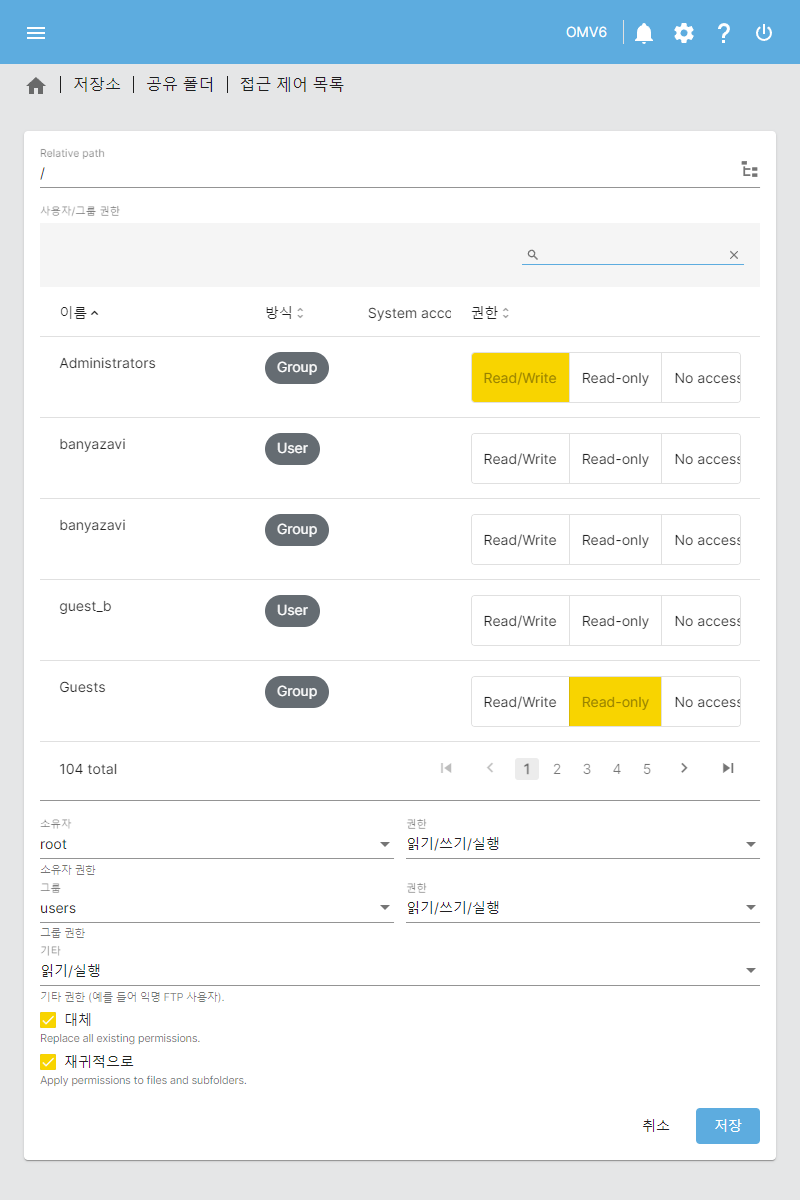
data 공유 폴더의 접근 제어 목록 설정이에요. Members 그룹에 대한 권한도 Read/Write로 선택하였는데, 페이지가 넘어가서 스크린샷에서는 보이지 않네요. 기본적으로 권한 때와 똑같이 선택하면 크게 헷갈릴 일이 없습니다.
하단의 재귀적으로 옵션을 눈여겨볼 필요가 있습니다. 이 옵션을 선택하면 해당 폴더의 하위 파일과 폴더에도 같은 접근 제어 권한이 적용됩니다. 하위 폴더에 무엇이 있는지 잘 고민하고 선택하면 됩니다.
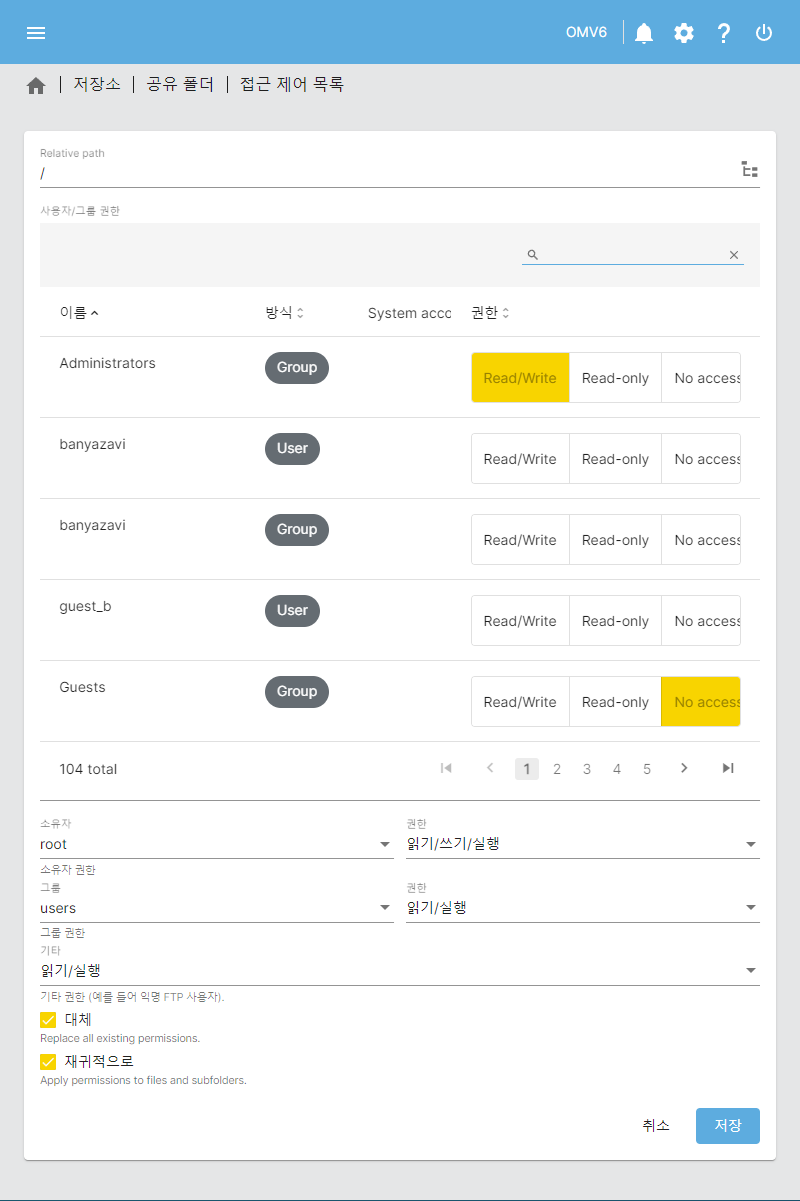
archive 공유 폴더 또한 권한에서의 읽기/쓰기 설정과 똑같이 설정하도록 할게요.
그리고 남은 이야기
그룹과 사용 권한을 잘 설정한다면 매우 다채롭게 나스를 운영할 수 있습니다. 그룹별로 전용 공유 폴더를 할당한다거나, 특정 폴더는 보이긴 하지만 들어가 볼 수 없다거나, 어떤 폴더는 특정 그룹만 쓸 수 있고, 다른 그룹은 읽을 수만 있다거나 등… 하지만 그런 시나리오를 상정하여 설명하기는 글이 쓸데없이 복잡해지므로 가장 간단한 상황을 안내하게 되었어요.
댓글남기기